发布日期:2019-10-17 作者:雨木风林 来源:http://www.duotecz.com
尝试启动Ctfmon.exe均为无效:
1、 在运行里输入Ctfmon.exe后无反应(系统进程里不显示,当然还是不能切换输入法)。
2、通过注册表,加入Ctfmon.exe启动项无反应。
3、 自启动里加入Ctfmon.exe的快捷方式无反应。
4、msconfig中启动里没有Ctfmon.exe这一项。
解决方法:
1、右键任务栏输入法,点击“设置”;
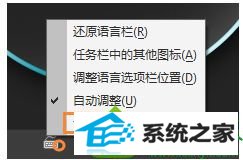
2、找到“高级键设置”选项卡下的“更改按键顺序”并打开;
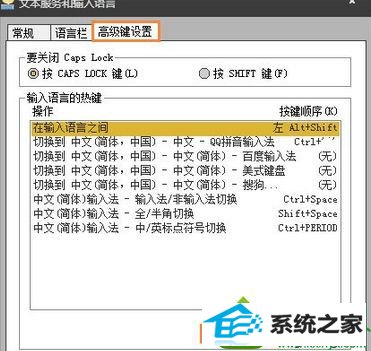
3、在“切换输了语言”中勾选“Ctrl + shift (C)”,在“切换键盘布局”中勾选“左 Alt + shift”,“确定”即可;
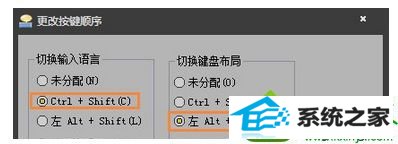
4、现在再次尝试切换输入法就可以让Ctfmon.exe启动了。
以上教程帮助大家解决win10输入法不能切换的问题,Ctfmon.exe在系统中是有关输入法的一个可执行程序,Ctfmon.exe也容易成为病毒程序载体,用户在使用计算机的时候建议以文件安全为保障。